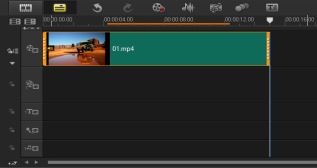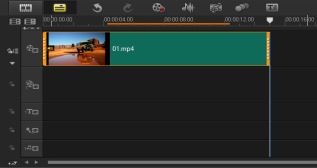プロジェクトまたはクリップのプレビュー
ステップパネルのナビゲーションエリア内の [再生] ボタンは以下の2つの目的のために使用されます。、
• プロジェクト全体を再生する
• 選択したクリップを再生する
プロジェクトの作業中は、プロジェクトの進み具合を確認するため、プレビューを頻繁に行うことが考えられます。[インスタント再生] では、プロジェクトの変更を素早くプレビューできます。再生品質はコンピューターのリソースによって異なります。
プロジェクトの一部分のみを再生することもできます。プレビューに選択したフレーム範囲は [プレビュー範囲] と呼ばれ、ルーラーパネルで色付きのバーによって示されます。
高画質プロジェクト (HD) の場合は、[HD プレビュー] を有効にして鮮明で高画質のプロジェクトの結果をプレビューすることができます。速度はシステムによって異なります。
プロジェクトやクリップをプレビューするには
1 ステップパネルのナビゲーションエリアで、[プロジェクト] または [クリップ] をクリックします。
2 [再生] をクリックします。
注記:[クリップ] の場合は、現在選択されているクリップのみが表示します。
フルHDで高画質プロジェクトをプレビューする場合は、[HDプレビュー] ボタンを有効にします。
プロジェクトやクリップの一部を再生するには
1 [トリムマーカー] または [マークイン/アウト] ボタンを使ってプレビュー範囲を選択します。
2 プレビュー範囲が選択された状態で、ステップパネルのナビゲーションエリアで、[プロジェクト] または [クリップ] をクリックします。
3 [再生] をクリックします。